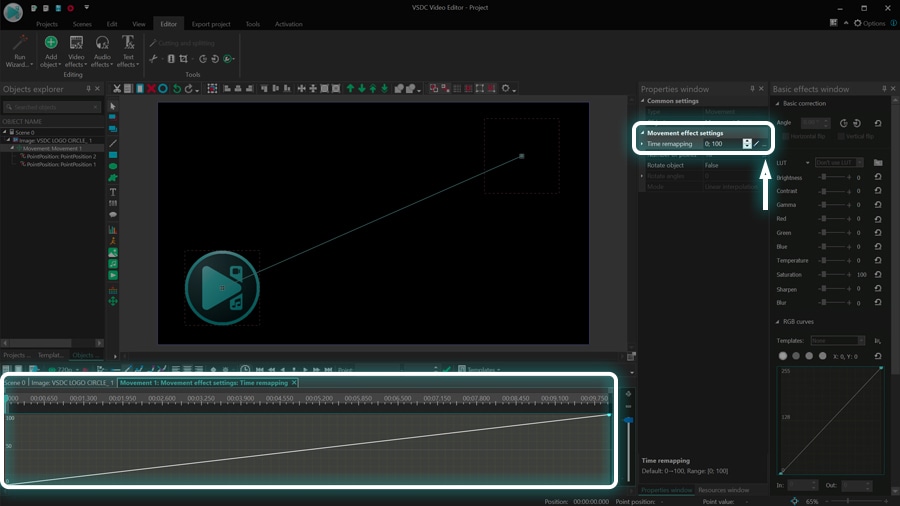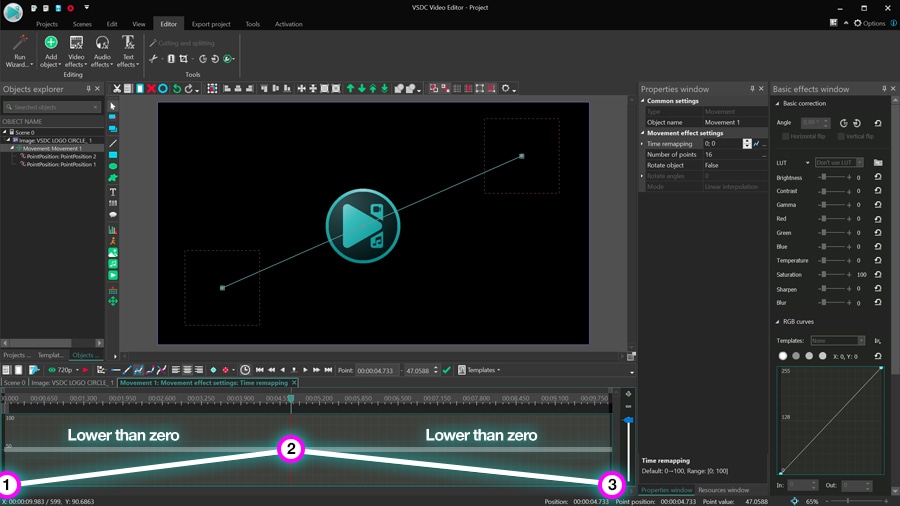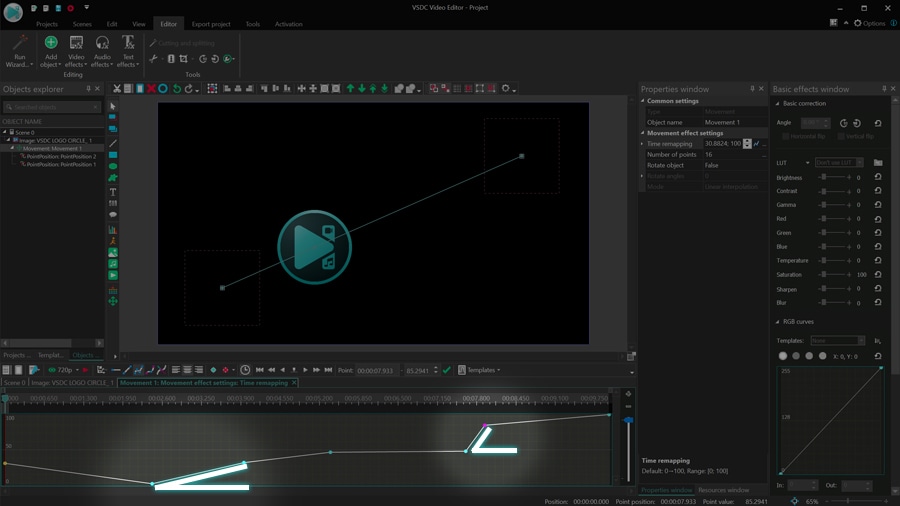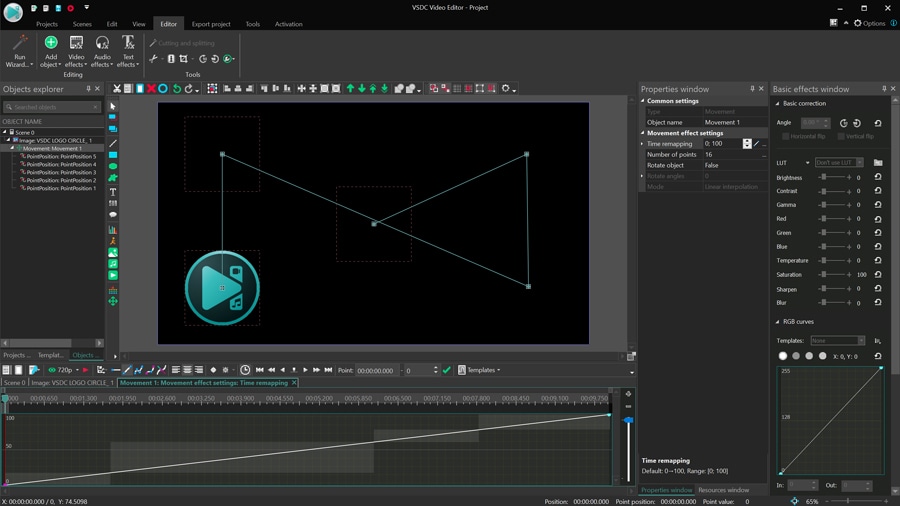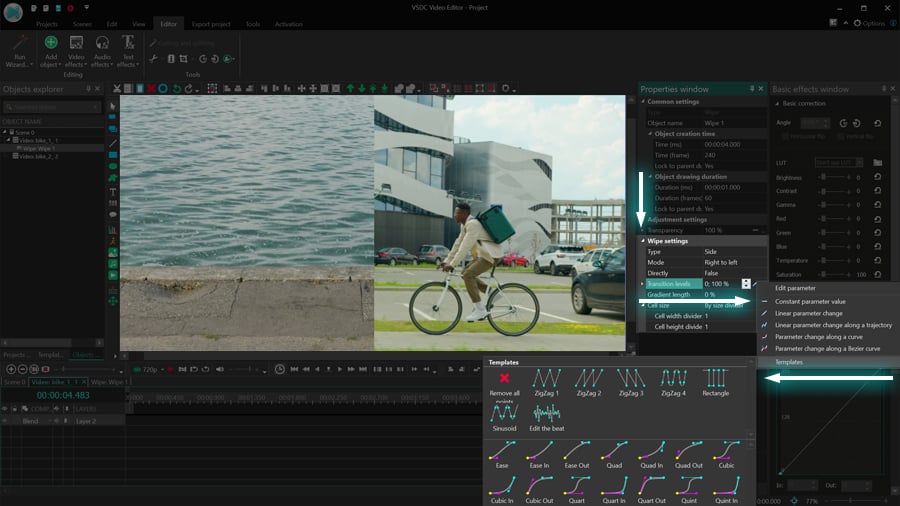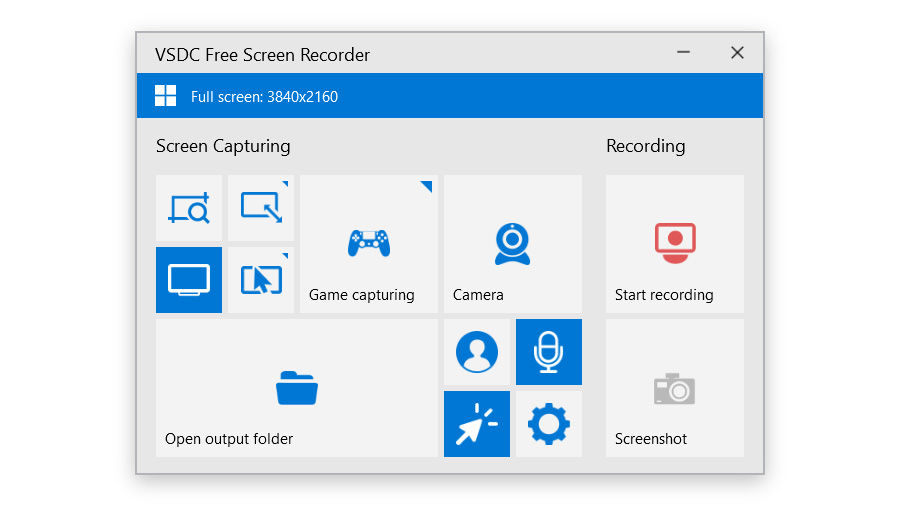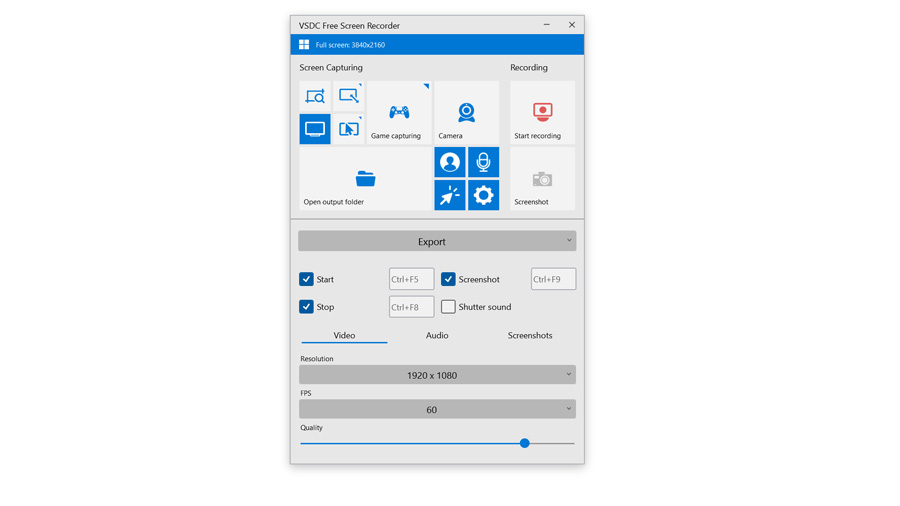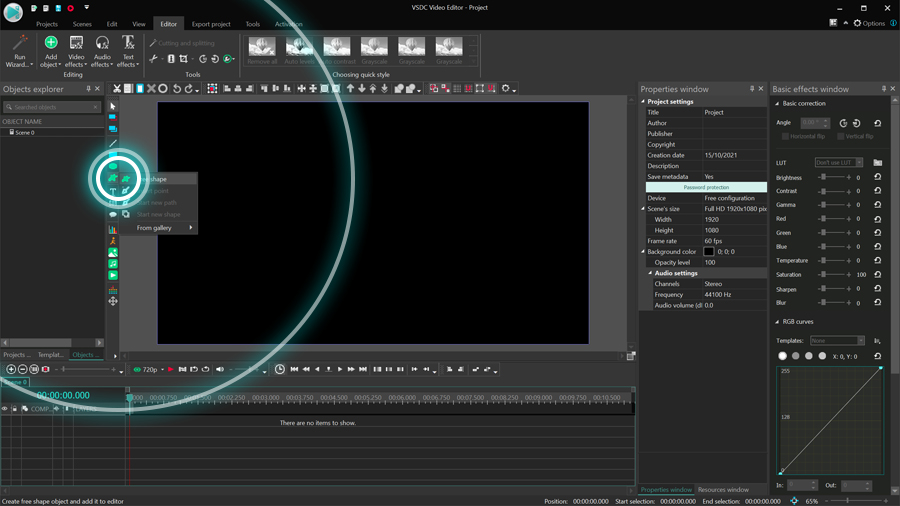视频编辑器
使用免费软件制作和编辑从贺卡到公司简介等不同复杂程度的视频。可以剪切和合并视频文件,应用音效和视效,添加滤镜,进行图像校正,创建幻灯片秀、添加背景音乐。使用多彩色色键和高级属性设置可以将视频升级到专业水平。软件支持所有常用的视频和音频格式。
视频转换器
此应用程序针对转换视频文件的格式,支持几乎所有常用的视频格式(读取和保存均可)。此外,程序可以大大简化转码任务,使视频能兼容特殊的多媒体设备,如iPhone、Microsoft Zune或Archos。操作非常简单,软件具有现代化界面以及所有处理视频必须的功能。
CD音频截取器
此音频工具用于从CD截取音频轨迹并存为任何格式。支持几乎所有常用的音频格式。此应用程序也能够从FreeDB服务器中获得音频轨迹的信息,并自动改名及更新文件的标记。
视频编辑器
视频转换器
音频转换器
CD音频截取器

多功能
一套免费视频软件包含丰富处理工具的种类。

高速
应用程序采用高速高效算法,适合于单核和多核处理器

实惠
VSDC视频软件可年免费下载到Windows系统操作的PC和笔记本。
- 你好,我是Mattea Wharton,來自西雅圖的旅行影片創作者。整整三年,我一直在與那些會在我影片上加上難看浮水印的編輯軟體鬥爭,直到我發現了VSDC。這款...
- published Amy Shao 6/10/25 等待全新非凡体验的日子终于结束了!这次更新不只是又一个版本——而是VSDC 10.1! V...
- 这个节日季,迎接全新的开始!VSDC视频编辑器带来了最新的9.4版本。我们倾听了您的建议,专注于优化您最常用的工具,同时为明年更多创新功能奠定基础。 增強的...
- 改变就是进步,而这个过程离不开您的参与。在仔细审阅您的反馈后,我们已经解决了多个关键问题,并引入了旨在提升您编辑体验的更新。 150+模板、文本转换工具...
如何使用VSDC LUT编辑器更改视频中的颜色
VSDC免费版适用于更改或替换视频中的颜色。使用内置LUT编辑器,VSDC允许您完全控制视频配色方案,因此可以增强素材的外观、改变其美感或通过替换某些颜色增加艺术感。
颜色替换技巧的最好部分是只要素材保持高清,复制其颜色校正技术非常容易。事实上,即使没有视频编辑经验,也没事儿。此外,可以永久(整高播放时间)或暂时替换视频中的颜色,如上例所示。
在开始之前唯一要记住的是,与视频中的其他颜色相比,要替换的颜色应该是唯一的并且具有对比性(再次,如上例所示)。否则,视频中含相同色调的其他对象可能会受到不要的影响。
准备好了吧?下载VSDC最新版本(仅限于Windows)并按照以下步骤操作。
第1步. 把素材导入VSDC
启动VSDC并单击导入内容以上传视频。软件将自动创建匹配您视频参数的新项目。只需在弹出窗口中确认默认选项,您的素材就会添加到场景上。

在本教程中我们以另一个颜色替换黄色背景。
第2步. 创建空LUT
替换视频中颜色的最快和最有效的方法是自定义的LUT。切换到顶部的显示选项卡并选择资源窗口创建LUT。然后资源窗口中右键单击并选择添加资源>创建LUT。系统把空LUT添加到资源列表中。

双击视频并把LUT从资源窗口拖到时间线上。请注意,默认LUT将从播放头位置添加到时间线上,但也可以使用鼠标移动LUT。
在时间线上放置LUT后,返回资源窗口并双击其立方体形图标打开LUT设置。

梯度直方图代表所有现有的色调,白点可视化特定视频中的色调。使用控制点(光线和圆的交点)调整视频中的任何色调并改变饱和度或色调。后者正是我们下一步要进行的操作。
第3步. 替换视频中的颜色
选择颜色A部分中的相应控制点并拖动到直方图上的颜色B部分以颜色B替换视频中的颜色A。
对于我们的示例,我们抓取最亮的黄色调控制点并拖动到任何其他颜色部分。您将立即看到结果。
请注意,整个黄色色调的光线都被拖动。这种方法产生无可挑剔的结果并适用于大多数视频。稍后,我们将向您展示如果某些色调保持不变会发生什么。
如何查找正确控制点
使用我们的素材,很明显哪个控制点选择。但是,在您自己情况下,配色方案可能会有所不同。由于色调和阴影的光谱很多,渐变上查找正确颜色以及使用哪些控制点可能并不明显。
对于这些情况,吸管工具非常好用。右侧菜单中选择吸管图标,然后转到预览窗口单击要替换的颜色。系统将自动选择对应控制点。

然后可以尝试使用建议的控制点。但是,请为进一步的调整做好准备。在我们的示例中,背景的主要部分已被替换,但是在黄色调较亮的部分中存在明显的伪影。

在我们的例子中修复很容易。只要把剩余的控制点从黄色部分拖到蓝色部分。
色调可能很棘手,尤其是在光线不足的情况下拍摄视频。结果马上不像您预期的那样,请不要气馁并尝试稍微切换控件。例如,您可能希望把相同颜色部分的控制点一个一个地移动,以查看每个控制点如何影响结果。通过更改射线和圆的数量来增加控制点的数量也有帮助。
最后,我们建议阅读使用LUT编辑器的详细指南,以更好了解其工具集。
第4步. 预览结果并导出视频
使用预览功能,对视频的外观感到满意的话,单击LUT编辑窗口中的确定进行关闭。接下来,在继续导出之前,请确保时间线上LUT的播放时间与您的目标一致。

例如,希望在整个视频的播放时间内替换所选颜色的话,则LUT层应与视频具有相同的播放时间。但是,需要暂时替换颜色时,请缩短LUT层并相应地放置在时间线上。
准备好后,转到导出选项卡并把视频保存到计算机上。

附件:如何多次更改同一对象的颜色
学习好如何使用LUT更改视频中的颜色,欢迎随意尝试!例如,可以复制常见的“变色龙”效果,并使视频中的对象多次改变颜色——就像本教程开始时那样。
为此,创建多个空LUT,具体更改对象颜色更改数次。按照上述指南调整每个LUT的设置,然后缩短其播放时间并值时间线上并合。
在我们的示例中,在第3秒和第20秒之间可以看到5个具有不同颜色替换设置的LUT。当开始制作视频时,可以微调所有这些细微差别:决定LUT的数量、LUT顺序和播放时间。
使用VSDC探索其他颜色编辑技巧
喜欢使用颜色并想了其他技巧的话,请直接访问VSDC YouTube频道并浏览视频。这里的视频不仅仅是颜色分级!例如,一直想复制著名的罪恶之城效果(即把视频中的所有色调调暗,一种颜色除外)的话,下面的教程可帮助您实现这一目标。享受!
有疑问吗?请随时发送电子邮件至该Email地址已收到反垃圾邮件插件保护。要显示它您需要在浏览器中启用JavaScript。或Facebook上给我们留言。
在寻找下一个视频的灵感吗?查看我们的YouTube频道。
您可以在免费视频编辑器' 的描述页面上获得更多有关该程序的信息。

"VSDC Free Video Editor is a surprisingly powerful, if unconventional video editor"
- PC Advisor

"This video editor gives you tons of control and editing power"
- CNet

"The editor handles many common formats and boasts a good deal of capabilities when it comes time to alter lighting, splice video, and apply filters and transitions in post production"
- Digital Trends